Ви можете підключитися до сервера VPN у Windows 11 за допомогою програми «Налаштування».
- Щоб використовувати вбудований VPN у Windows 11, потрібно додати адресу сервера вручну.
- Ви можете легко налаштувати VPN-з'єднання з панелі керування.

Щоб ваша VPN працювала належним чином, інколи потрібно виконувати налаштування вручну, тому сьогодні ми покажемо вам, як налаштувати VPN у Windows 11.
Цей процес не є складним і його можна виконати за лічені хвилини, тож приєднуйтесь до нас, поки ми покажемо вам, як правильно налаштувати Windows для роботи служб VPN.
Чи є у Windows 11 вбудований VPN?
Хоча Windows 11 має вбудований клієнт VPN, ви не можете підключитися до віртуальної приватної мережі з коробки, оскільки Microsoft не пропонує сервери VPN.
Замість цього вам потрібно налаштувати підключення вручну та спрямувати весь мережевий трафік через службу VPN третьої сторони.

Переглядайте веб-сторінки з кількох пристроїв із протоколами підвищеної безпеки.
4.9/5
Скористайтеся знижкою►

Отримуйте доступ до вмісту по всьому світу з найвищою швидкістю.
4.7/5
Скористайтеся знижкою►

Підключайтеся до тисяч серверів для постійного безперебійного перегляду.
4.6/5
Скористайтеся знижкою►
Як налаштувати підключення VPN у Windows 11?
1. Використовуйте програму Налаштування
- Натисніть вікна клавіша + я.
- Далі перейдіть до Мережа та Інтернет у меню ліворуч і натисніть VPN на правій панелі.

- Натисніть на Додати VPN щоб почати налаштування вручну.

- Введіть налаштування VPN, наприклад тип шифрування, IP-адресу сервера та інші параметри підключення, і натисніть зберегти.

- Якщо це не працює, потрібно належним чином налаштувати додаткові параметри VPN у Windows 11.
2. Використовуйте панель керування
- Натисніть вікна клавіша + Р і введіть КОНТРОЛЬ.

- Коли Панель управління відкривається, виберіть Центр мереж і спільного доступу.

- Натисніть на Налаштуйте нове підключення або мережу.

- Виберіть Підключіться до робочої області.

- Виберіть Використовувати моє підключення до Інтернету (VPN).

- Введіть налаштування віддаленої мережі та натисніть Створити.

3. Підключіться до VPN
- Натисніть значок мережі в нижньому правому куті.

- Далі натисніть на VPN.

- Нарешті виберіть свою мережу VPN і натисніть на Підключитися кнопку.

- Щоб від’єднатися, повторіть ті самі кроки та натисніть Відключити кнопку.
Як дізнатися, чи мій VPN встановлено в Windows?
Щоб перевірити, чи встановлено VPN, відкрийте список встановлених програм і знайдіть клієнт VPN.
Ви можете перевірити, чи з’єднання VPN налаштовано вручну, відкривши програму «Параметри» або перевіривши параметри з’єднання в Центрі мереж і спільного доступу, як ми показали вам у рішеннях 1 і 2.
Де мій значок VPN?
Значок VPN з’являється, лише якщо Windows 11 підключено до мережі VPN. Коли ви підключаєтеся, значок мережі буде мати значок щита, що означає, що ви підключені до безпечного з’єднання.
- Як створити автоматичну інсталяцію Windows 11
- Як увімкнути або вимкнути eSIM у Windows 11
- Виправлення: коди помилок 2502 і 2503 у Windows 11
Як показати VPN на панелі меню?
Неможливо показати кнопку VPN на панелі меню, але ви можете показати свій VPN-клієнт на панелі завдань. У нас є чудовий посібник із покроковими інструкціями щодо того, як це зробити додати ярлик VPN на панель завдань у Windows 11, тому не пропустіть це.
Чи хороший вбудований VPN у Windows 11?
Як зазначалося раніше, Windows 11 не має вбудованої функції VPN, натомість у неї є клієнт, який можна налаштувати для доступу до сторонньої мережі VPN.
Хоча вбудований клієнт корисний, він потребує налаштування, і цим часто займаються адміністратори мережі. Якщо ви шукаєте надійний, але простий сторонній клієнт, ось наші найкращі служби VPN:
- ExpressVPN
- Приватний доступ до Інтернету
- NordVPN
- Surfshark
- HideME
Ви можете дізнатися більше про кожного з них у нашому посібнику на найкращий VPN для Windows 11. Якщо ви шукаєте доступних постачальників послуг VPN, ви також можете розглянути можливість використання a безкоштовний Windows 11 VPN.
Налаштування VPN у Windows 11 потребує ручного налаштування, і для цього вам не потрібно встановлювати сторонні клієнти для доступу до VPN. Ви також можете налаштувати і використовувати VPN на ноутбуці дотримуючись наших кроків вище.
Однак якщо ви хочете налаштувати VPN для всіх користувачів у Windows 11, вам доведеться повторити ці дії для всіх облікових записів користувачів на ПК.
Ця функція не є ексклюзивною для Windows 11 і вбудований VPN у Windows 10 доступний з моменту запуску. Якщо вам потрібно щось простіше, ви завжди можете увімкніть вбудований VPN у Microsoft Edge.
Ви коли-небудь користувалися вбудованим VPN у Windows 11? Розкажіть нам про свій досвід роботи з ним.
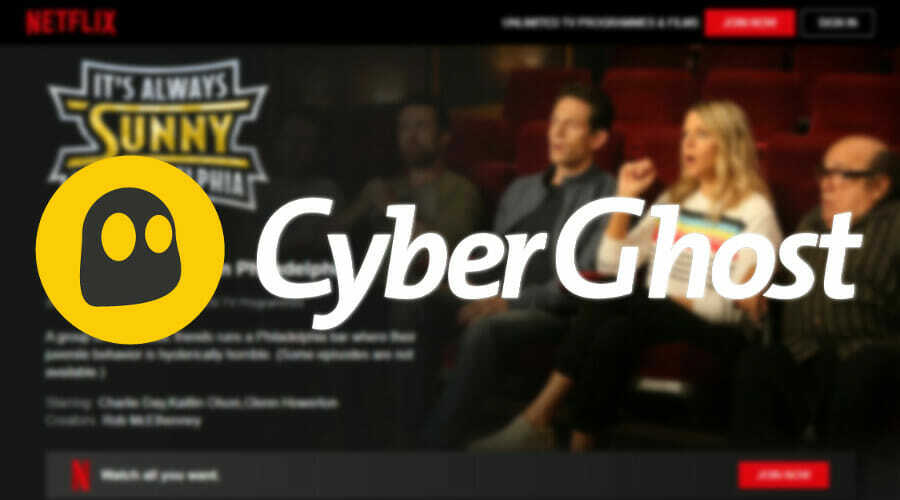
![Як підключитися до VPN на ноутбуці [Повне керівництво]](/f/52252363af179509b7bff47e4e079c30.jpg?width=300&height=460)
